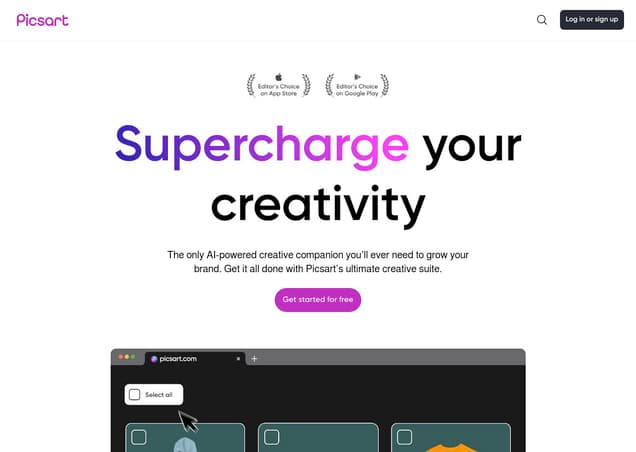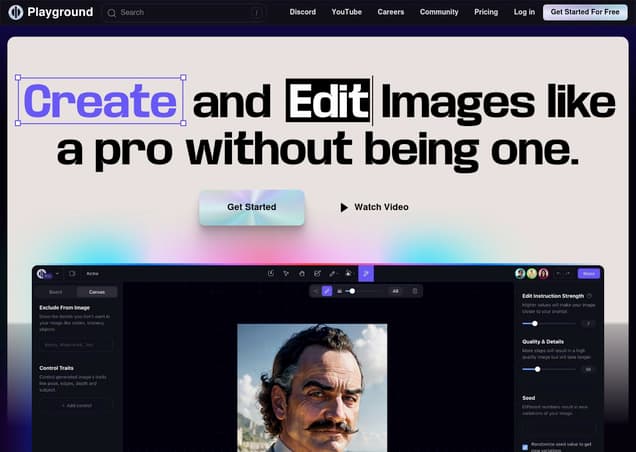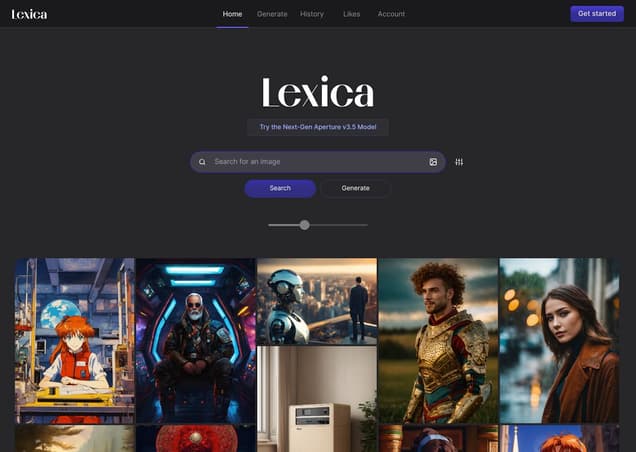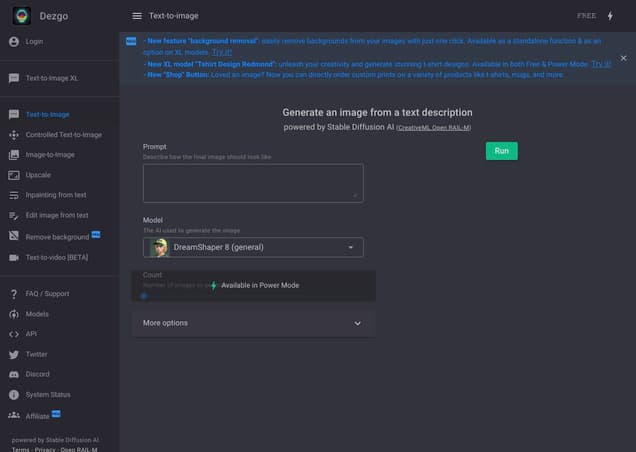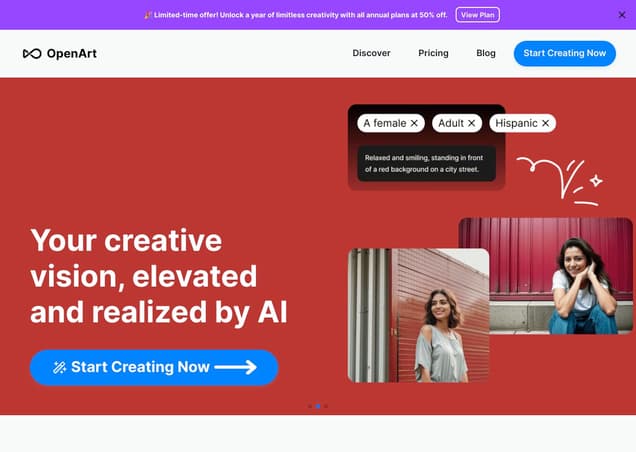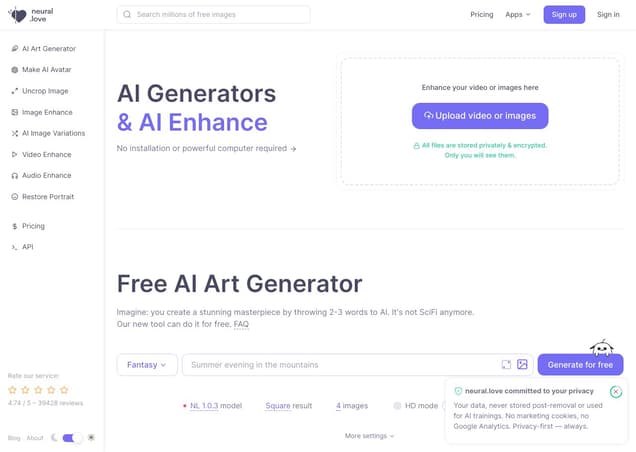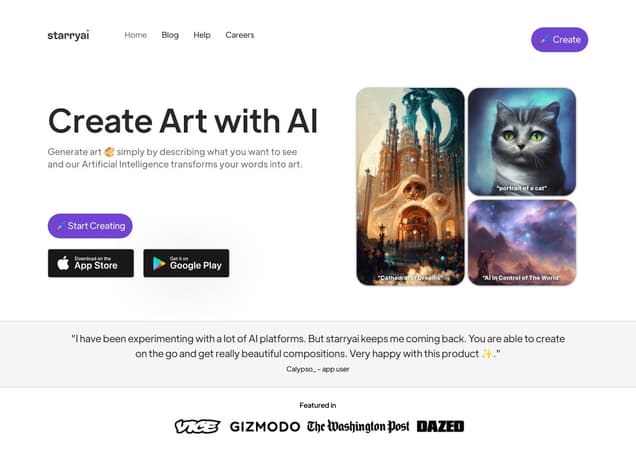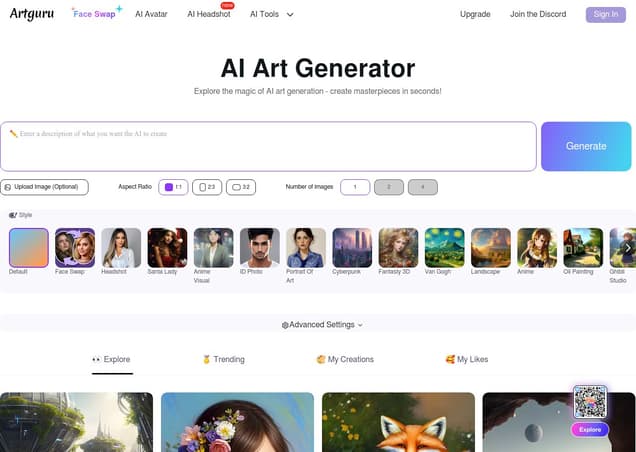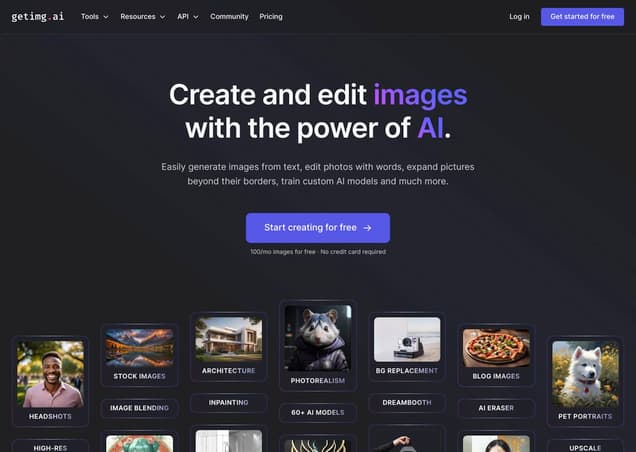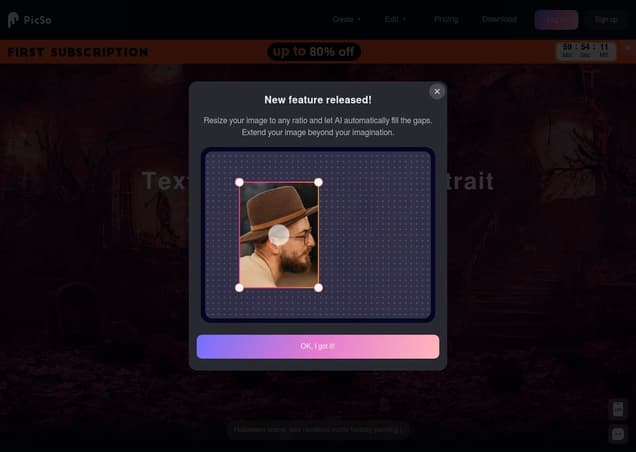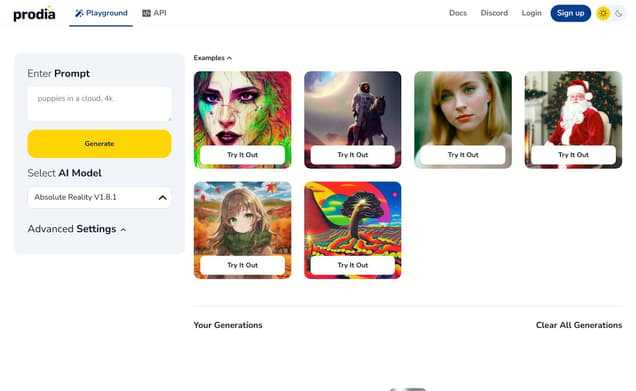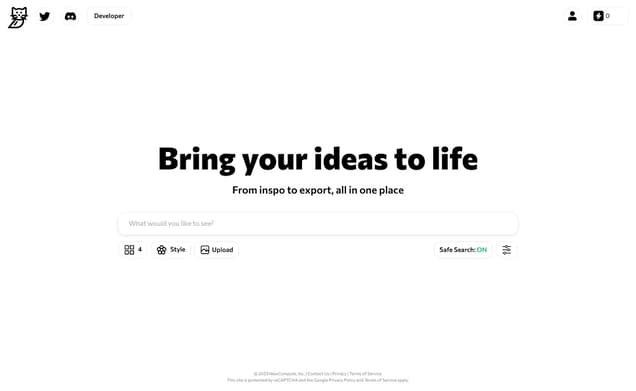Pixlr
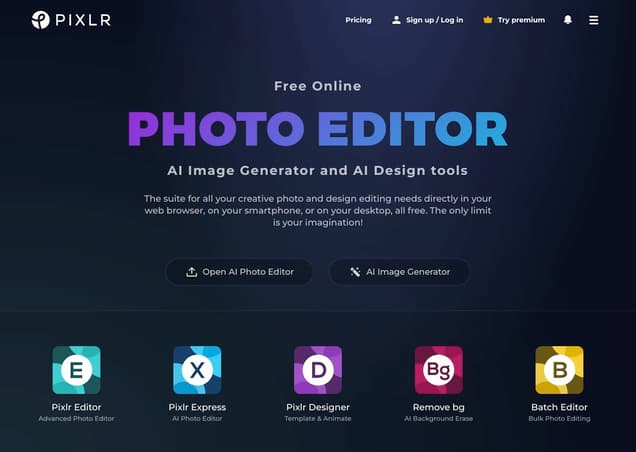
O que é Pixlr ?
O Pixlr é uma ferramenta completa de edição de fotos e design online que oferece uma ampla gama de possibilidades criativas. Ele inclui recursos como geração de imagens com IA, editor em lote, design de animação e aprimorador. O Pixlr foi projetado para tornar o processo de design mais inteligente, rápido e fácil de usar, visando elevar a experiência de edição de fotos tanto para hobistas quanto para profissionais.
Recursos :
- Edição de fotos com IA
- Geração de imagens com IA
- Editor em lote
- Design de animação
- Ferramenta de preenchimento com IA para adicionar criatividade e detalhes
- Aprimorador e funções de correção
Preços :
- Plus: $1,99 por mês, $0,99 por mês (anual)
- Premium: $7,99 por mês, $4,90 por mês (anual)
- Team: $12,99 por mês, $9,91 por mês (anual)
Tráfego estimado de visitas :
11.93M /MêsDistribuição de Usuários :
United States - 29.44% | United Kingdom - 4.0% | Mexico - 3.97% | India - 3.82% | Canada - 3.45%Pixlr E: Dominando a Ferramenta Clone
Num mundo onde a imagética digital está sempre presente, a capacidade de manipular fotos de forma fluida é altamente valorizada. Hoje, vamos mergulhar em uma demonstração prática da ferramenta clone utilizando o Pixlr E, um editor de fotos online popular. Descubra como esse recurso útil pode ajudar você a remover elementos indesejados, como um carro aleatório estragando uma foto de uma antiga escola pitoresca, e mesclar sutilmente os fundos.
1. Configurando o Ambiente de Trabalho
Primeiramente, dê zoom na sua foto e planeje suas edições. Neste cenário, o objetivo era apagar um carro de uma vaga de estacionamento, o que requer um tamanho de pincel menor e mais preciso.,Modifique a forma e o tamanho do pincel para se adequar ao objeto que você está tentando substituir. Começamos com um pincel quadrado, mas rapidamente mudamos para um círculo suave para uma melhor mesclagem.,Esteja atento ao tamanho do pincel - é crucial para uma clonagem precisa. Um pincel muito grande ou da forma errada pode fazer com que a clonagem pareça artificial.
2. Selecionando sua Fonte
A ferramenta clone no Pixlr E funciona duplicando pixels de uma área da imagem para outra. Para começar a clonagem, você deve primeiro selecionar a área de origem pressionando Ctrl e clicando.,É essencial escolher uma parte da sua imagem que se assemelha de perto ao espaço que você deseja preencher. Por exemplo, um espaço vazio adjacente à vaga de estacionamento onde está o carro é ideal para uma substituição crível.,Comece a clonagem pintando sobre seu alvo e observe os pixels da sua fonte selecionada substituírem o elemento indesejado.
3. A Arte da Clonagem Sutil
O segredo para imagens com aspecto natural é clonar gradualmente. Apressar o processo pode resultar em uma repetição perceptível de padrões, estragando o efeito.,Trabalhe em pequenas seções, ajustando constantemente seu ponto de origem para evitar que elementos indesejados se infiltrem em sua foto. É um jogo de paciência e precisão.,Às vezes, você pode precisar até mesmo recriar objetos que foram cobertos durante a clonagem, como completar um poste de sinalização acidentalmente cortado. Isso exige uma seleção cuidadosa da fonte e um trabalho manual constante.
4. Toques Finais
Depois que a maior parte da clonagem estiver feita, dê um passo atrás (ou dê zoom para fora) para ver a imagem completa. Muitas vezes, edições que pareciam evidentes de perto se mesclam a certa distância.,Ajuste qualquer área que ainda se destaque, como texturas ou sombras incompatíveis. O objetivo é garantir que ninguém consiga dizer que já houve um carro naquela vaga de estacionamento vazia.,Ajuste sombreamentos e detalhes para mesclar as novas áreas clonadas sem problemas com seus arredores. Isso pode envolver a imitação das condições de iluminação ou a replicação de padrões intricados.
5. Feedback Público
O público ainda não se manifestou com seus pensamentos sobre este tutorial específico e a ferramenta clone no Pixlr E.,Fique atento a insights da comunidade que podem conter dicas valiosas, casos de uso adicionais ou maneiras criativas de usar a ferramenta clone de forma mais eficaz.,Sua contribuição é sempre bem-vinda. Compartilhe suas aventuras de clonagem ou perguntas abaixo e vamos nos ajudar mutuamente a nos tornarmos magos da edição digital!
6. Pixlr Resumo do vídeo
Este artigo oferece uma análise perspicaz da ferramenta clone no Pixlr E, apresentada por meio de um tutorial passo a passo sobre a remoção de um carro de uma foto escolar. Abordamos ajustes de tamanho do pincel, técnicas de clonagem da fonte e clonagem meticulosa para evitar edições óbvias. Embora seja demonstrado em uma imagem de baixa qualidade, discutimos como o uso de uma foto de alta resolução pode levar a resultados ainda melhores. Prepare-se para aprimorar suas habilidades de edição de fotos com a ferramenta clone do Pixlr E.
Outros vídeos relacionados a Pixlr
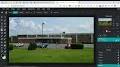
Pixlr E: Clone review - YouTubeMar 11, 2021
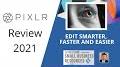
Pixlr Review - YouTubeAug 29, 2021
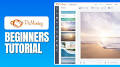
PIXLR - make basic edits to AI ART (inc, Stable Diffusion, Midjourney, Dall E) - YouTubeJan 30, 2023
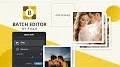
Batch Editor by Pixlr - YouTubeSep 11, 2022

Pixlr Presents Photomash Studio! - YouTubeJul 11, 2022

Create A Surreal Water Reflection in Pixlr E - YouTubeMar 3, 2022

REVIEW OF AUTODESK PIXLR | TUTORIAL - YouTubeJan 19, 2015
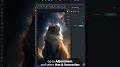
Pixlr 2023 - Color Channel #shorts - YouTubeMar 13, 2023

Google Drive App Review - Pixlr Editor and Pixlr Express - YouTubeAug 27, 2012
Avaliações de usuários no Twitter
 Base NodeMonkes ◉ (MINT IS LIVE)🛡️Base NodeMonkes is the debut collection of 333 NFTs, Inspired by @NodeMonkes //SendNodes to the Moon. 🛡️ Dev. @0x_aleeGM, Nodians! Can I get back?🌄
Base NodeMonkes ◉ (MINT IS LIVE)🛡️Base NodeMonkes is the debut collection of 333 NFTs, Inspired by @NodeMonkes //SendNodes to the Moon. 🛡️ Dev. @0x_aleeGM, Nodians! Can I get back?🌄
ℹ️Base NodeMonkes is a Generative Art created by @0x_alee using pixilart.com & pixlr.com
💙33% Organic Mint last week
🛡️21 Unique Minters
💎110/333 Minted so far
♻️Still 223 Base Monkes available over there for minting.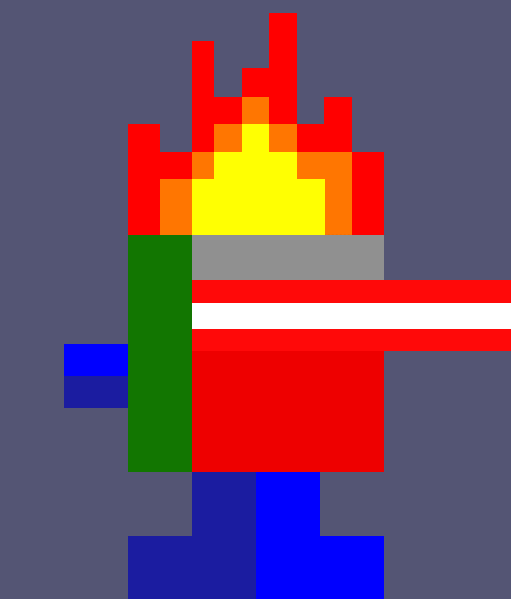
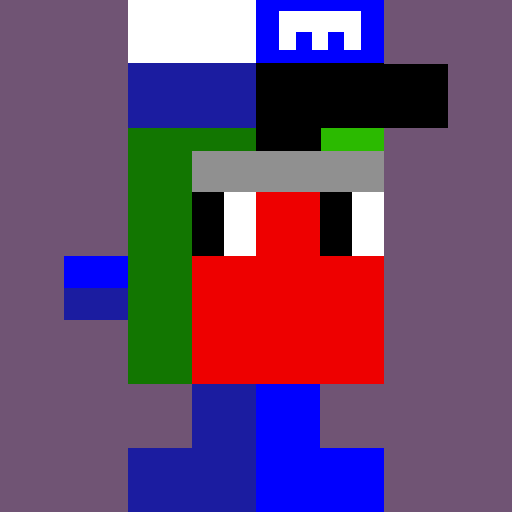
 PixlrWorld's #1 Online Photo Editor | #madewithpixlr ✨ Discord community - https://t.co/4WvsK4xyVmEmbrace the Peach Fuzz trend on Pixlr! 🍑 Try AI tools, elements, and templates with a FREE 7-day trial.
PixlrWorld's #1 Online Photo Editor | #madewithpixlr ✨ Discord community - https://t.co/4WvsK4xyVmEmbrace the Peach Fuzz trend on Pixlr! 🍑 Try AI tools, elements, and templates with a FREE 7-day trial.
Start creating at www.pixlr.com
#FreeTrial #Pixlr2024 #MadeWithPixlr
 Tulsi Sonimai tulsi apne angan ki ♥ | Top LinkedIn Social Media Marketing Voice| 190k+LinkedIn | Building @growtheye_ | Ghostwriter for your Brand| Influencer Marketing|10. pixlr
Tulsi Sonimai tulsi apne angan ki ♥ | Top LinkedIn Social Media Marketing Voice| 190k+LinkedIn | Building @growtheye_ | Ghostwriter for your Brand| Influencer Marketing|10. pixlr
Mobile Photo Editing Apps by Pixlr
Create everything you need for business or for fun, right in your mobile phone or tablet.
Pixlr is still a great way to quickly create content and edit it online.
🔗 pixlr.com/x/#generator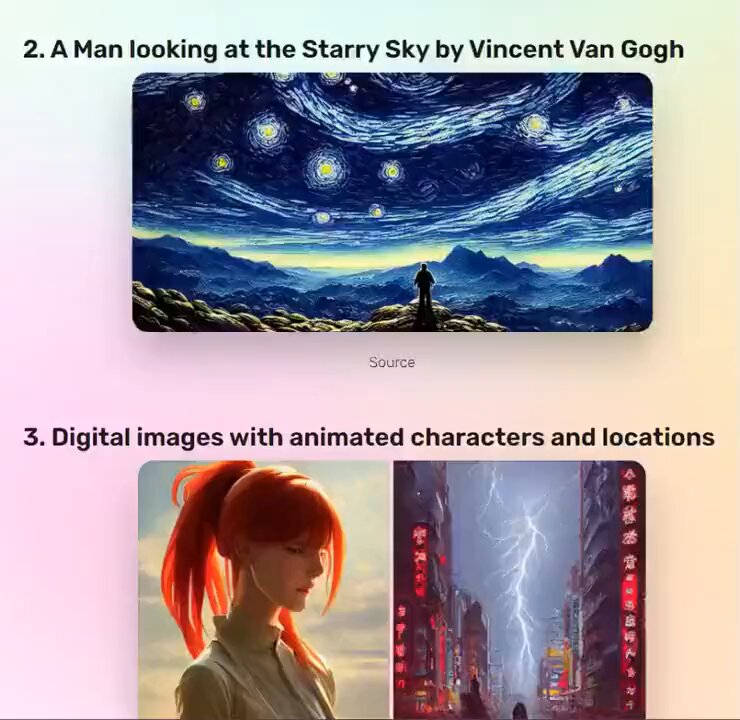
 PixlrWorld's #1 Online Photo Editor | #madewithpixlr ✨ Discord community - https://t.co/4WvsK4xyVmUnleash Your Creativity with a Splash of Peach 🍑✨ Try out our Pantone 2024 Peach Fuzz elements on Pixlr and transform your designs with the warmth and charm of this year's color! 🎨
PixlrWorld's #1 Online Photo Editor | #madewithpixlr ✨ Discord community - https://t.co/4WvsK4xyVmUnleash Your Creativity with a Splash of Peach 🍑✨ Try out our Pantone 2024 Peach Fuzz elements on Pixlr and transform your designs with the warmth and charm of this year's color! 🎨
Try it out: pixlr.com/
#PeachFuzzMagic #Pixlr2024 #MadeWithPixlr #Pantone2024
 Amit Arora ⚡️Daily insights on AI and using automation, no-code tools for better productivity. DMs open5. Pixlr
Amit Arora ⚡️Daily insights on AI and using automation, no-code tools for better productivity. DMs open5. Pixlr
Pixlr is a free online photo editor similar to Photoshop. With a diverse range of photo editing tools, Pixlr allows you to swiftly edit and improve your photos.
pixlr.com/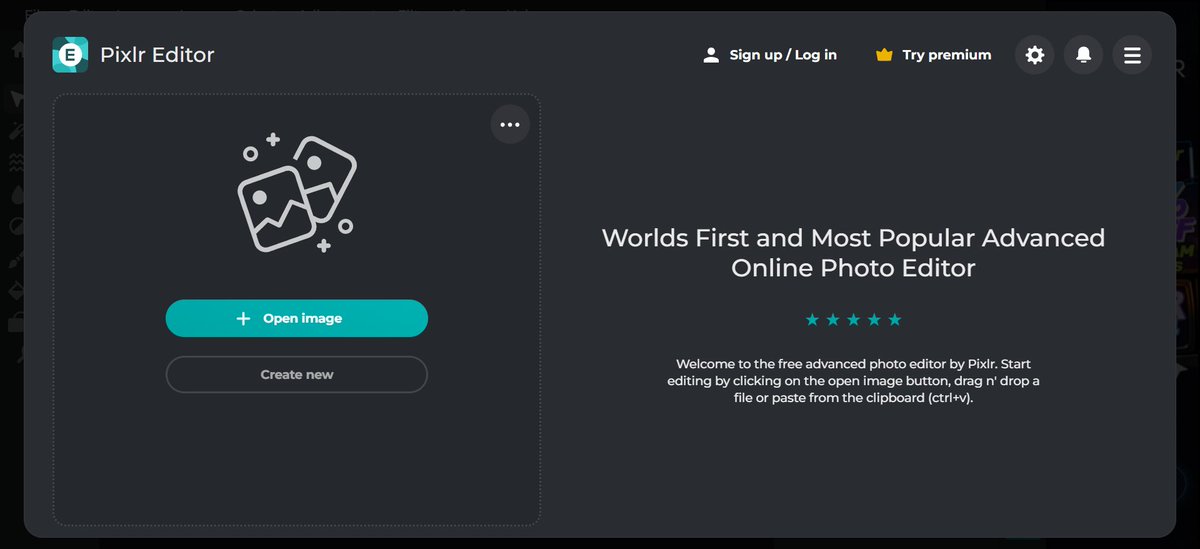
 Levi | Callisto-FearX 👽The Psychic. The Quiet Guy. I am tired and Medicated up like an Animal. I hope we explore more of space in my life time! https://t.co/IoH4dnkiCzI like the reflection effect, loving pixlr.com @pixlr
Levi | Callisto-FearX 👽The Psychic. The Quiet Guy. I am tired and Medicated up like an Animal. I hope we explore more of space in my life time! https://t.co/IoH4dnkiCzI like the reflection effect, loving pixlr.com @pixlr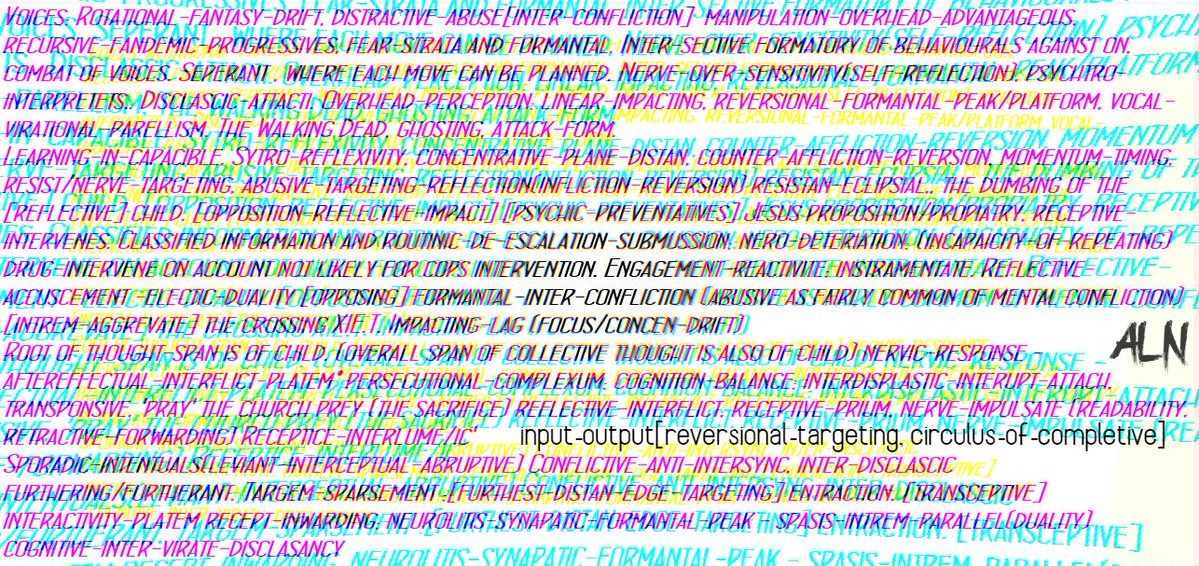
 せんす오타꾸 ٩(•̤̀ᵕ•̤́๑)૭✧ / 자캐일람 https://t.co/cXGolKAq4q * Misskey : @[email protected] * Mastodon : @[email protected] * Blue sky : ★https://t.co/7gcbOm6Fx7
せんす오타꾸 ٩(•̤̀ᵕ•̤́๑)૭✧ / 자캐일람 https://t.co/cXGolKAq4q * Misskey : @[email protected] * Mastodon : @[email protected] * Blue sky : ★https://t.co/7gcbOm6Fx7 antŎ̶̪̭n.net sojourner, content connoisseur, and follower of the Way ᛟ John 15:19@InsaneHermit you really did get a lot better at these edits.
antŎ̶̪̭n.net sojourner, content connoisseur, and follower of the Way ᛟ John 15:19@InsaneHermit you really did get a lot better at these edits.
try this out: pixlr.com/
pay them nothing just screenshot your final work. might save you some time. PixlrWorld's #1 Online Photo Editor | #madewithpixlr ✨ Discord community - https://t.co/4WvsK4xyVm💫AI Backdrop💫
PixlrWorld's #1 Online Photo Editor | #madewithpixlr ✨ Discord community - https://t.co/4WvsK4xyVm💫AI Backdrop💫
In today’s tutorial, let’s learn how to use our AI Backdrop in Pixlr 2024! 🪐
Give Pixlr a try here: pixlr.com/express/ 🌟
Join our Pixlr Community on Facebook at: www.facebook.com/groups/pixlrcommunity 🌼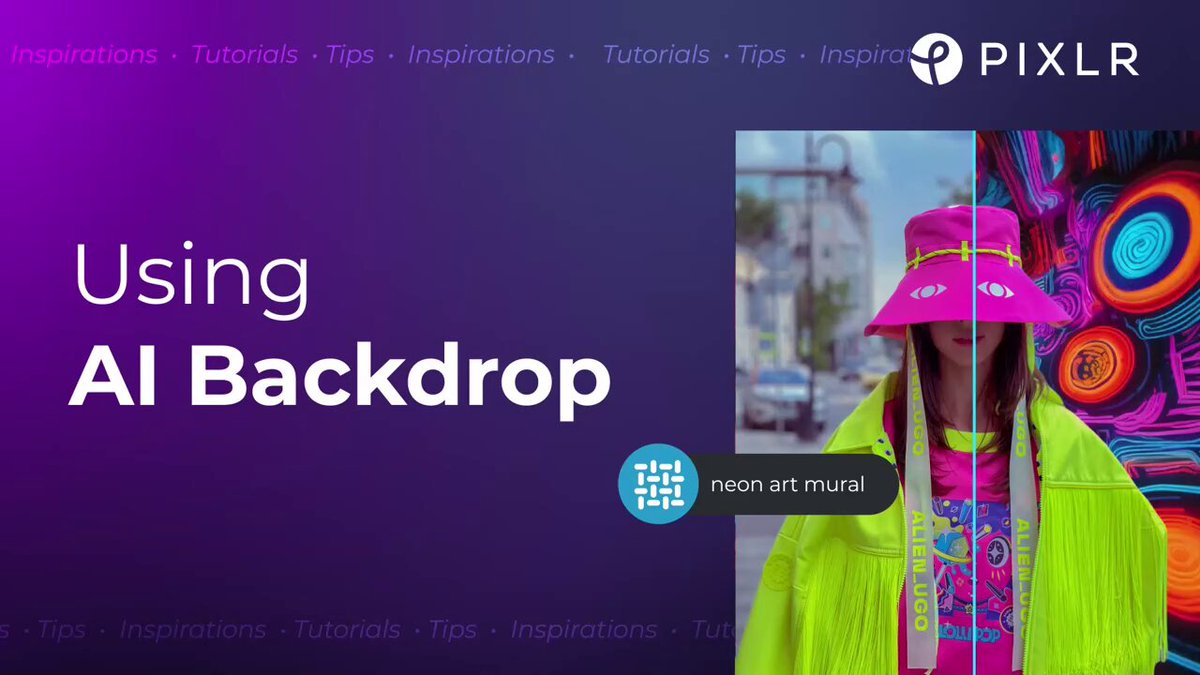
 Austin Muddmultifamily broker | real estate, investing, tech, personal growth | here for life's shenanigans | occasional memes -- free CRE resources 👇@dgnycom How'd you edit my frame out of the background? Tried using pixlr.com but couldn't figure it out
Austin Muddmultifamily broker | real estate, investing, tech, personal growth | here for life's shenanigans | occasional memes -- free CRE resources 👇@dgnycom How'd you edit my frame out of the background? Tried using pixlr.com but couldn't figure it out
O que os usuários pensam sobre Pixlr - do Twitter
- O Pixlr é usado para criar arte generativa, como visto na obra de arte Base NodeMonkes feita com pixilart.com e pixlr.com.
- Um teste gratuito de 7 dias do Pixlr oferece ferramentas de IA, elementos e modelos para abraçar a tendência Peach Fuzz.
- As capacidades de edição de fotos móveis permitem que os usuários criem e editem conteúdo em telefones ou tablets com o Pixlr.
- O Pixlr possui elementos Pantone 2024 Peach Fuzz, incentivando os usuários a incorporar a tendência de cor em seus designs.
- O Pixlr oferece um editor de fotos online gratuito com uma ampla gama de ferramentas de edição, se posicionando como uma alternativa ao Photoshop.
- Os usuários apreciam o Pixlr por recursos específicos, como o efeito de reflexão.
- A plataforma oferece uma ferramenta de remoção de fundo que é gratuita e não compromete a qualidade da imagem.
- Sugestões para eficiência na edição incluem usar os serviços do Pixlr sem pagamento tirando capturas de tela do trabalho final.
- O Pixlr introduz um recurso de plano de fundo de IA em sua versão 2024 para edição de fotos aprimorada e possui uma comunidade dedicada do Pixlr no Facebook.
- Alguns usuários experimentam confusão ou dificuldade ao tentar editar fotos no Pixlr.
Pixlr Prós e Contras
Prós :
- Ampla variedade de opções de edição
- Capacidade de salvar o histórico de trabalho no navegador e em arquivo
- Banco de dados grande de imagens livres de direitos autorais
- Ótima seleção de fontes
- Uso de uma variedade de fontes mesmo em idiomas estrangeiros
- Relativamente fácil de aprender
- Custo-benefício
Contras :
- Sem opção de salvar todo o histórico de trabalho de uma vez
- Necessidade de mais fontes
- Necessidade de modelos mais diversificados
- Versão anterior mais fácil de usar
- Necessidade de rótulos pop-up para orientação das ferramentas
- Necessidade de mais tutoriais básicos e recursos
Pixlr Perguntas Frequentes
1. Como faço para me inscrever?
As assinaturas do Pixlr Plus, Premium e Teams podem ser feitas através do site ou dos aplicativos móveis para Android e iOS. Todas as assinaturas fornecem acesso em dispositivos web, desktop e móveis.
2. Quais são as opções de pagamento?
O pagamento pode ser feito com cartões de crédito/débito Visa ou Mastercard, ou através do PayPal. Os recibos são enviados para o e-mail utilizado na assinatura. Os pagamentos feitos através dos aplicativos móveis são processados pela conta da loja de aplicativos.
3. Como cancelo minha assinatura?
As assinaturas podem ser canceladas a qualquer momento através da página 'Minha Conta'. O acesso aos recursos premium continua até o final do período de assinatura.
4. Qual é a política de reembolso?
O Pixlr não processa reembolsos depois que o pagamento é processado. Para assinaturas de aplicativos móveis, os pedidos de reembolso devem ser feitos através da loja de aplicativos correspondente.
Pixlr Casos de Uso
- Design gráfico
- Edição de fotos para hobistas e profissionais
- Criação de animações
- Edição em lote de imagens
- Geração de imagens usando IA
Destaque do Similartool.ai
Exiba suas conquistas: obtenha nosso distintivo personalizado para destacar seu sucesso em seu site e atrair mais visitantes para sua solução.